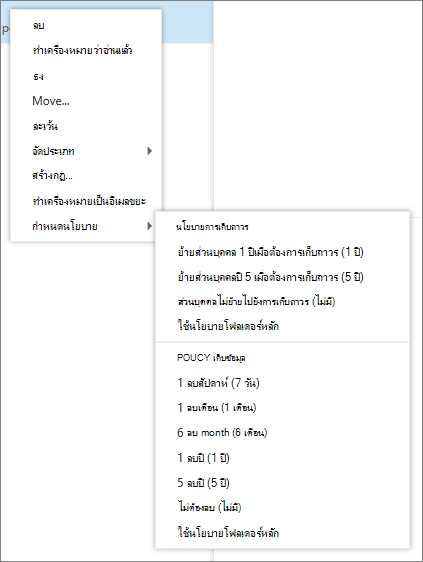ใช้การตั้งค่า นโยบายการเก็บข้อมูล ใน Outlook Web App เพื่อนํานโยบายไปใช้กับข้อความและโฟลเดอร์ในกล่องจดหมายของคุณ นโยบายการเก็บข้อมูลจะควบคุมระยะเวลาที่ข้อความของคุณจะถูกบันทึก นโยบายการเก็บถาวรจะควบคุมระยะเวลาที่เหลือของข้อความในโฟลเดอร์อีเมลก่อนที่จะถูกย้ายไปยังที่เก็บถาวร
คุณอาจสามารถเพิ่มหรือเอานโยบายการเก็บข้อมูลและนโยบายการเก็บถาวรที่เป็นตัวเลือกออกซึ่งถูกตั้งค่าโดยบุคคลที่จัดการกล่องจดหมายของคุณ ไม่สามารถลบนโยบายที่จําเป็นออกได้
หมายเหตุ: การจัดการนโยบายการเก็บข้อมูลและการเก็บถาวรสําหรับบัญชีของคุณเป็นฟีเจอร์เสริม และอาจไม่พร้อมใช้งานสําหรับคุณ
|
บทความนี้มีไว้สําหรับ Outlook Web App ซึ่งใช้โดยองค์กรที่จัดการเซิร์ฟเวอร์อีเมลที่ใช้ Exchange Server 2013 หรือ 2010 ถ้าคุณกําลังใช้ Microsoft 365, หรือ Exchange Server 2016 หรือ 2019 โปรแกรมอีเมลของคุณคือ Outlook บนเว็บ สำหรับความช่วยเหลือเกี่ยวกับ Outlook บนเว็บ ดูที่ รับความช่วยเหลือเกี่ยวกับ Outlook บนเว็บ |
นโยบายการเก็บข้อมูลโดยทั่วไปจะครอบคลุมระยะเวลาหนึ่ง ตัวอย่างเช่น ในรูปภาพด้านล่าง นโยบายที่มีให้ใช้งานได้แก่ ลบ 1 สัปดาห์ (7 วัน) และ ลบ 1 เดือน (1 เดือน) นอกจากนี้ยังมีนโยบายระยะยาว เช่น ลบ 1 ปี (1 ปี) และลบ 5 ปี (5 ปี) สําหรับข้อความหรือโฟลเดอร์ที่สําคัญมาก ให้เลือก ไม่ลบ (ไม่เลย)
นโยบายการเก็บถาวรสามารถอยู่ในช่วงตั้งแต่ 1 ปีส่วนบุคคลไปยังที่เก็บถาวร (1 ปี) ไปยังส่วนบุคคล 5 ปีเพื่อย้ายไปยังที่เก็บถาวร (5 ปี) คุณยังสามารถเลือก ส่วนบุคคล ไม่เคยย้ายไปยังที่เก็บถาวร (ไม่เลย)
หมายเหตุ: องค์กรของคุณจะควบคุมนโยบายที่พร้อมใช้งานสําหรับคุณ
เมื่อต้องการกําหนดนโยบายการเก็บข้อมูลหรือเก็บถาวรให้กับข้อความหรือโฟลเดอร์ คุณต้องไปที่ข้อความของคุณ
-
ในเว็บเบราว์เซอร์ ให้ลงชื่อเข้าใช้ Outlook Web App โดยใช้ URL ที่ให้โดยผู้ที่จัดการอีเมลสำหรับองค์กรของคุณ ใส่ชื่อผู้ใช้ของคุณและรหัสผ่าน จากนั้นเลือก ลงชื่อเข้าใช้
-
ในบานหน้าต่างโฟลเดอร์ ให้คลิกขวาที่ข้อความหรือโฟลเดอร์ที่คุณต้องการนำนโยบายไปใช้ และเลือก กำหนดนโยบาย
-
เลือกนโยบายการเก็บถาวรหรือนโยบายการเก็บข้อมูลที่คุณต้องการกําหนดให้กับข้อความหรือโฟลเดอร์
เคล็ดลับ: ถ้าคุณต้องการให้ข้อความเป็นไปตามนโยบายเดียวกันกับโฟลเดอร์ที่มีข้อความนั้น ให้เลือก ใช้นโยบายโฟลเดอร์หลัก
นโยบายการเก็บข้อมูลอาจลบข้อความอย่างถาวร หรืออาจย้ายข้อความเหล่านั้นไปยังโฟลเดอร์รายการที่ถูกลบของคุณ ถ้าคุณเห็นคําอธิบายนโยบายการเก็บข้อมูลที่ระบุว่า ลบ (สามารถกู้คืนได้ชั่วคราว) คุณสามารถใช้ กู้คืนรายการที่ถูกลบ เพื่อกู้คืนข้อความได้ ระยะเวลาที่รายการสามารถกู้คืนได้จะได้รับการจัดการโดยผู้ดูแลระบบขององค์กรของคุณ ระยะเวลาเริ่มต้นคือ 30 วัน ดู กู้คืนและคืนค่ารายการที่ถูกลบใน Outlook สําหรับข้อมูลเพิ่มเติม
เมื่อคุณกู้คืนรายการที่ถูกลบโดยนโยบายการเก็บข้อมูลหรือนโยบายการเก็บถาวร คุณต้องวางรายการนั้นไว้ในโฟลเดอร์ที่ไม่มีนโยบายเกี่ยวข้องด้วย หรือเอานโยบายออกจากรายการนั้นหลังจากที่คุณกู้คืนรายการนั้น มิฉะนั้น รายการอาจถูกเอาออกอีกครั้ง
-
คุณไม่สามารถจัดการนโยบายการเก็บข้อมูลสําหรับปฏิทินของคุณได้
-
นโยบายการเก็บข้อมูลจะถูกสร้างและจัดการโดยผู้ดูแลระบบขององค์กรของคุณ
-
นโยบายการเก็บข้อมูลและการเก็บถาวรจะดําเนินการหนึ่งครั้งในเจ็ดวัน